Vorschau-Tabs
This post is also available in:
![]() English
English ![]() 日本語
日本語 ![]() Русский
Русский ![]() Français
Français ![]() Español
Español ![]() Nederlands
Nederlands ![]() Српски
Српски ![]() Українська
Українська ![]() Български
Български ![]() 简体中文
简体中文
Wenn Sie Tabs in der Vorschau anzeigen, können Sie die gesuchte Seite leicht finden, indem Sie einen Screenshot der Seite in einer Miniaturansicht anzeigen.
Popup-Miniaturansichten
Um eine Vorschau eines Tabs anzuzeigen, bewegen Sie den Mauszeiger über den Tab in der Tableiste. Eine visuelle Vorschau des Inhalts des Tabs wird unten angezeigt. Diese Funktion kann auf dem Tab „Einstellungen“ auf dem TabTab Anzeige“ > > > aktiviert/deaktiviert werden: Optionen Popup-Miniaturansichten > anzeigen.
Popup-Miniaturansichten für Tabstapel
Wenn Sie Tabs in einem Tabstapel gruppiert haben, werden die Miniaturansichten für alle Tabs im Stapel angezeigt, wenn Sie den Mauszeiger über den Stapel in der Tableiste bewegen. Sie können Tabs von dort aus schließen und Tabs aus dem Stapel in die Tab-Leiste oder in ein neues Fenster ziehen. Alternativ können Sie mit der rechten Maustaste auf die Miniaturansicht klicken und im Kontextmenü Tab schließen oder Aus Tab-Stapel entfernen auswählen.
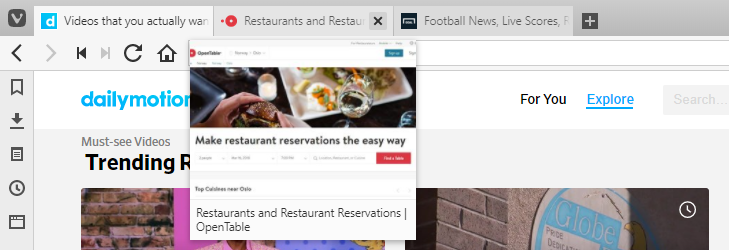
Miniaturansichten der Tableiste
Zum Aktivieren oder Deaktivieren einer dauerhafteren Tab-Vorschau:
- Gehen Sie zum Tab „Einstellungen“ Tab „Taboptionen anzeigen“ und schalten Sie „Tab-Miniaturansichten > anzeigen“ > >ein oder aus.
- Geben Sie „Tab-Miniaturansicht“ in die Schnellbefehle ein.
- Erstellen Sie eine Tastenkombination oder eine Mausgeste für die Aktion.
- Platzieren Sie den Mauszeiger am Rand der Tab-Leiste, wo er sich in einen doppelseitigen Pfeil verwandelt. Ziehen Sie dann (wie im Bild unten gezeigt), doppelklicken Sie oder klicken Sie mit der mittleren Maustaste, um die Miniaturansichten der Tabs ein- und auszublenden. Damit diese Option funktioniert, muss die Option „Tab-Miniaturansichten anzeigen“ in den Einstellungen aktiviert sein.
